Macで誤ってiMessageや会話を削除し、それらを元に戻したくても方法が見つからない場合ってありますか? iCloudにiMessageを保存した場合、Macで削除したメッセージはすべてのデバイスから削除され、それらを回復するのは非常に難しくなります。Macで削除したiMessageを復元する方法を知りたいのなら、この記事を最後まで読んでください。ここでは、Macで削除されたiMessageを取り戻すための3つの方法をまとめてあるのでぜひ参照して下さい。
方法その1.削除されたiMessageをMacで復元
削除したiMessageをMacで復元するには、iMessageがどこに保存されているかを知っておく必要があります。実は、iMessageは〜/ Library / Messagesフォルダに保存されています。そこにはchat.db、chat.db-shm、chat.db-walというファイルがあって、iMessageの履歴、アーカイブフォルダ、そして画像、 gif、ビデオ、オーディオファイルなど、iMessage経由で受け取ったファイルがそこに保存されています。
ヒント: 一部のMacでは、iMessageは〜/ Library / Containers / com.apple.iChat / Data / Library / Messages /に保存されています。
つまり、メッセージアプリから直接にiMessageを元に戻すことはできませんが、削除したiMessageを含めるchat.db、chat.db-shm、またはchat.db-walファイルが見つけることができれば、iMessageを取り戻すことができます。削除されたiMessageを見つけるには、「FonePawデータ復元」 というソフトウェアを使う必要があります。これを使えば、MacBook、iMac、Mac Miniから削除したアプリケーションデータ(iMessageの履歴など)、写真、ドキュメントなどのファイルを復元できます。ここで、「FonePaw データ復元 (opens new window)」 を利用してiMessageをMacで復元する方法を見てみましょう。
ステップ1.「FonePaw データ復元」 をダウンロードして起動します。
ステップ2. 復元したいデータの種類と失われたデータが保存されていた場所を選択します。削除されたiMessageを取り戻したい場合、「その他」 を選択します。削除されたiMessageが保存されているハードディスクドライブを選択します。通常は、お使いのMacの起動ディスクになります。
ステップ3. 右下にある 「スキャン」 をクリックして、削除されたiMessageを含むファイルをスキャンします。
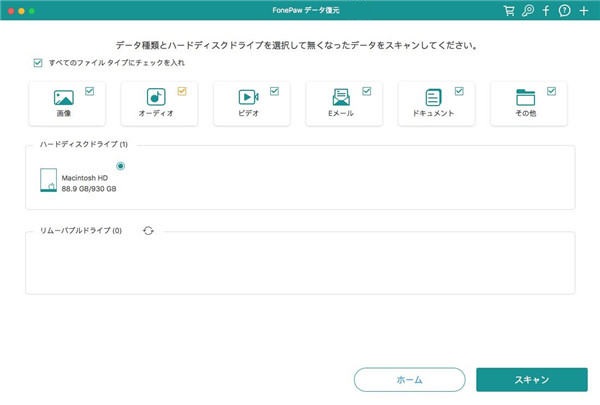
ステップ4. クイックスキャンは自動的に開始します。また、より多くのデータを検索するための 「ディープスキャン」 モードが提供されています。しかし、もし必要なかったら、次のステップに進んでください。
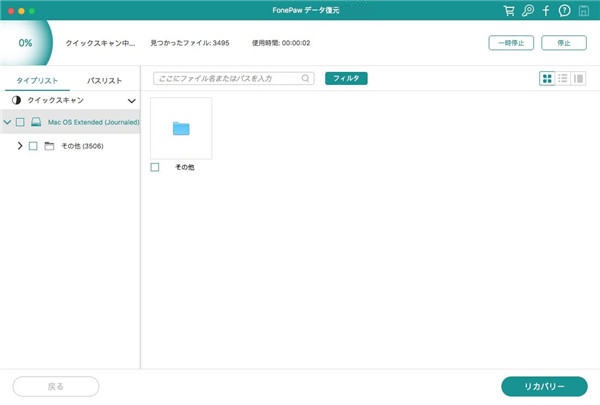
ステップ5. スキャンが終了した後、 「chat.db」、 「chat.db-shm」、および 「chat.db-wal」 という名前のファイルを探します。 iMessagesが削除される前に、iMessagesファイルが作成されていることを確認してください。ファイルを選択し、「リカバリー」 をクリックして、データをLibrary/Messagesに保存させます。
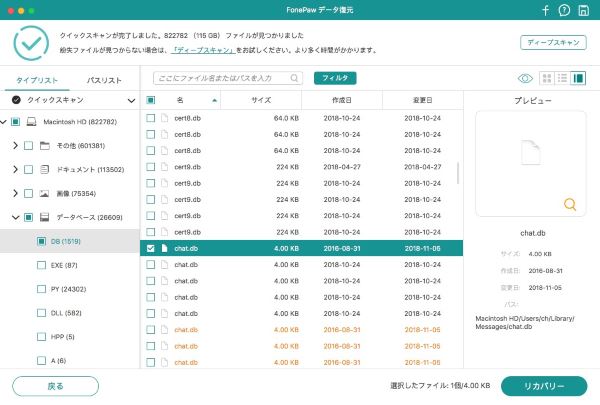
Macでメッセージアプリを開き、お持ちのアカウントでログインします。 昔のiMessageはすでに復元されていて、いつでも確認できるはずです。
方法その2. Time MachineでMacで削除されたiMessageを見つける
iMessageを定期的にバックアップする習慣がある場合は、Time Machine を使ってiMessageと会話を復元することをお勧めします。 これはMacの内蔵バックアップ機能です。しかし、よく覚えていてください。Time Machineは一部のメッセージや会話だけではなく、iMessageのデータ全体を復元するアプリです。したがって、iMessageのデータがすべて上書きされることを避けるためには、最新のiMessageデータをバックアップすることをお勧めします。
ステップ1. まず、iMessageからサインアウトし、サービスを終了します。
ステップ2. MacでTime Machineを開きます。
ステップ3 . Finderを開き、「移動」 メニューを開きます。
ステップ4 .「ライブラリ>Messages」 へ進みます。iMessageの履歴はそこに保存されているはずです。
ステップ5 . メッセージサブフォルダで、削除が行われた日以前に作成された 「chat.db」 ファイルを探します。
ステップ6 .「chat.db」 ファイルを選択し、「復元」 をクリックします。
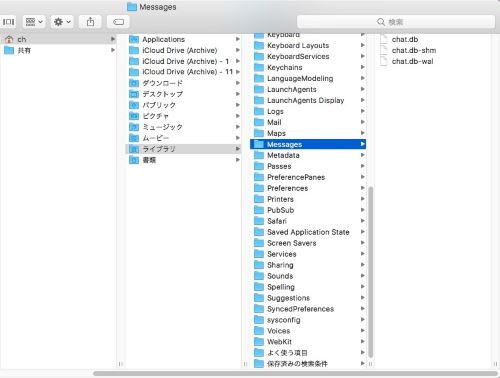
復元のプロセスが終了した後、iMessageを開いて再びサインインします。昔のiMessageと会話が復元されているはずです。
方法その3. iPhone / iPadからMacで昔のiMessageを復元
削除されたiMessageはiPhoneまたはiPadに保存されていることを忘れないでください。 上記で紹介された2つの方法がうまく使えない場合は、iPhone/iPad経由で削除されたiMessageを取り戻すことができます。iPhone/iPadから削除されたiMessageを復元するには、「FonePaw iPhoneデータ復元」 というソフトウェアを使ってください。これを使えば、iOSデバイス、iTunesまたはiCloudバックアップから失われたデータを復元できます。
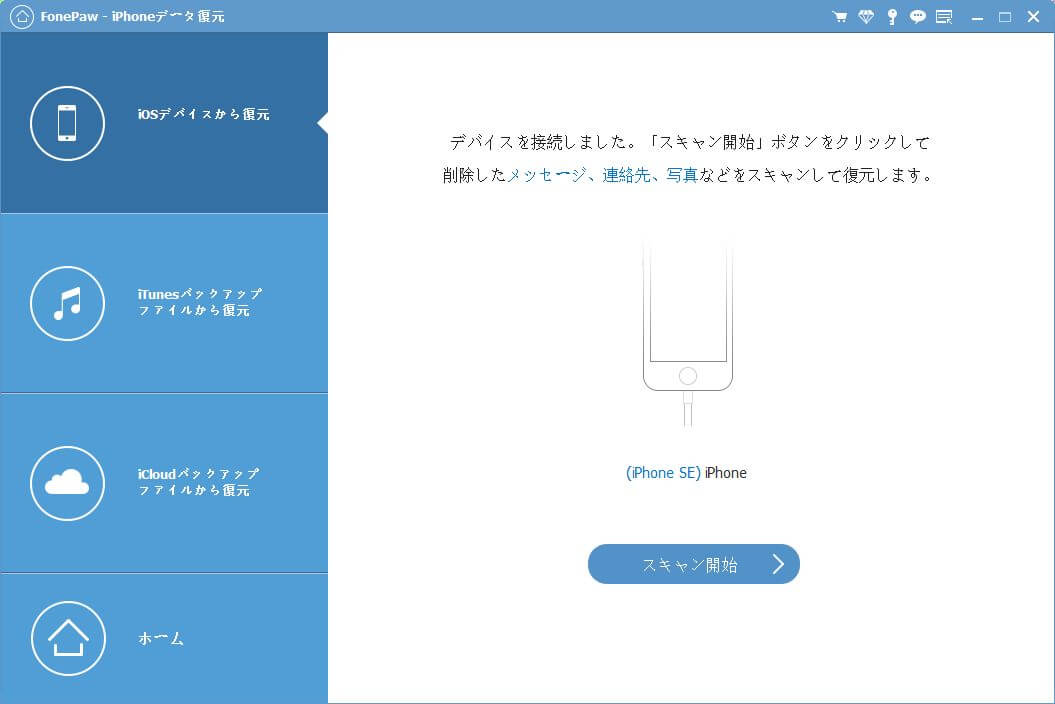
このソフトウェアを使うと、バックアップなしでiPhone/iPadから直接に削除されたiMessagesを探し出すことができます。しかし、iPhone/iPadが新しいデータによって上書きされた場合、削除されたiMessagesを見つけることができないので、iMessagesが削除された後にできればiPhone/iPadを使用しないでください。iPhone/iPadで新しいデータを作成しないようにしてください。
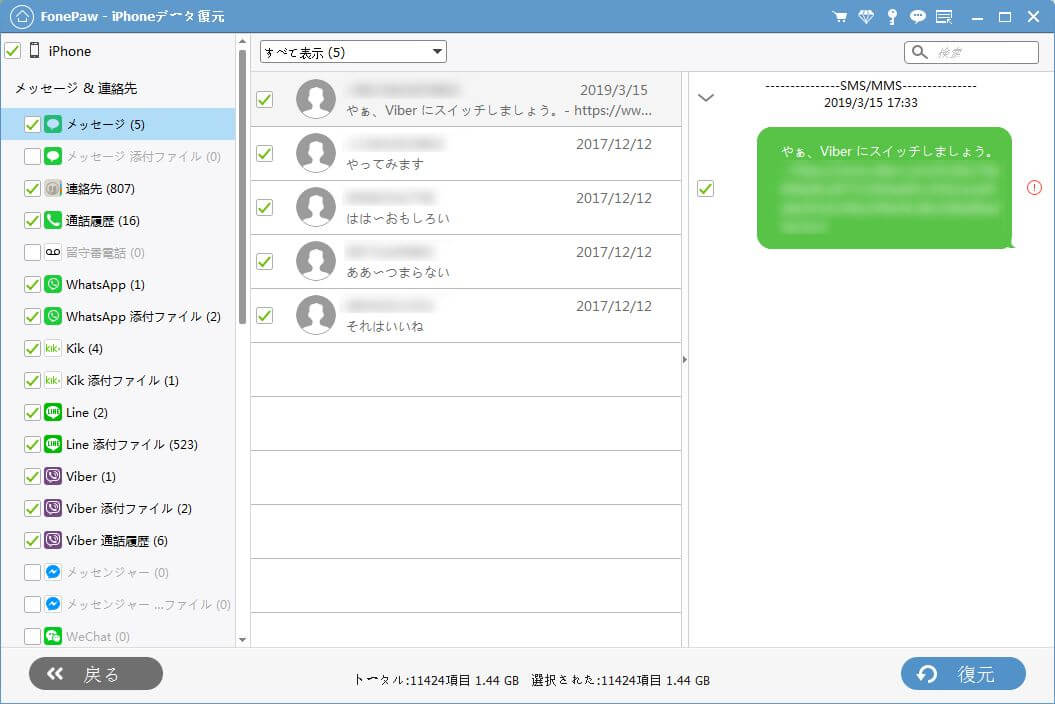
また、iMessagesがiTunesにバックアップされている場合、「FonePaw iPhoneデータ復元」 を使って、削除されたiMessagesをiTunesバックアップから取り戻すことができます。iTunesバックアップが保存されているPCで 「FonePaw iPhoneデータ復元 (opens new window)」 プログラムをダウンロードしてください。
上記の方法で問題を解決しましたか?この記事で紹介された方法よりいい解決策を知っているなら、ぜひコメントを残して我々にも教えてください!













